Tmate - Partajați în siguranță sesiunea terminalului SSH cu utilizatorii Linux
tmate este o clonă a tmux (multiplexor de terminale) care oferă o soluție de partajare a terminalelor sigură, instantanee și ușor de utilizat printr-o conexiune SSH. Este construit pe tmux; puteți rula ambele emulatoare de terminal pe același sistem. Puteți fie să utilizați serverele oficiale de la tmate.io, fie să vă găzduiți propriul server tmate.
Următoarea figură prezintă o diagramă de arhitectură simplificată cu diferite componente ale tmate (obținută de pe site-ul web al proiectului).
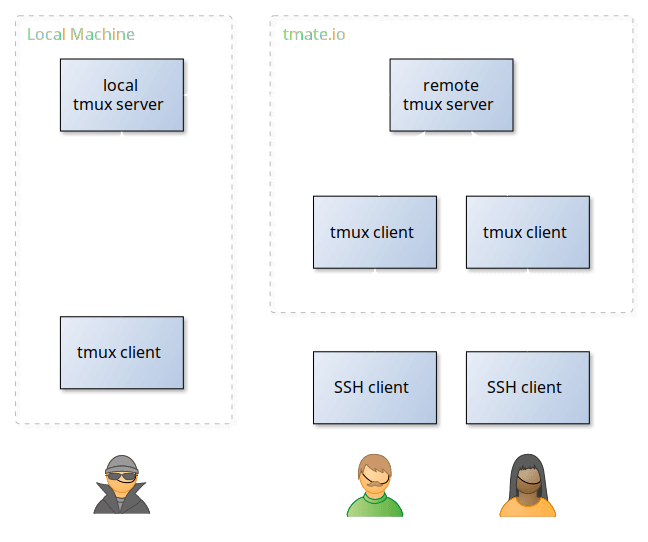
Cum funcționează Tmate?
La lansarea Tmate, va stabili mai întâi o conexiune ssh la serverul tmate.io în fundal prin libssh. Odată ce conexiunea este stabilită, un jeton de sesiune de 150 de biți este generat pentru fiecare sesiune. Utilizatorii de încredere pot folosi acest token generat pentru a accesa sesiunea terminalului.
Cum se instalează Tmate în Linux
Tmate este disponibil pentru a fi instalat din depozitele implicite ale majorității distribuțiilor Linux folosind managerul de pachete, așa cum se arată.
În distribuțiile Linux bazate pe Debian și Ubuntu, utilizați următorul PPA pentru a instala Tmate.
sudo apt-get install software-properties-common
sudo add-apt-repository ppa:tmate.io/archive
sudo apt-get update
sudo apt-get install tmate
Pe distribuția Fedora, utilizați următoarea comandă dnf.
sudo dnf install tmate
Pe Arch Linux, îl puteți instala din AUR așa cum se arată.
yaourt -S tmate
În openSUSE, puteți folosi comanda zypper pentru a o instala.
sudo zypper in tmate
Pe Gento, puteți folosi emerge pentru a-l instala.
sudo emerge tmate
Pe alte distribuții Linux, cum ar fi CentOS și RHEL, puteți descărca surse de pe https://github.com/nviennot/tmate și puteți compila și instala cu următoarele comenzi.
./autogen.sh
./configure
make
sudo make install
Cum să vă partajați terminalul folosind Tmate
După ce ați instalat tmate, acesta utilizează atât fișierele de configurare ~/.tmux.conf, cât și ~/.tmate.conf. Toți cei cu care partajați terminalul dvs. vor folosi configurația tmux și legăturile de taste. Terminalul este forțat la 256 de culori și UTF-8, așa că nu trebuie să treceți -2 așa cum ați putea fi obișnuit să faceți cu tmux.
Pentru a lansa tmate, rulați următoarea comandă, care face ca programul să stabilească o conexiune ssh la tmate.io (sau propriul dvs. server) în fundal prin libssh .
tmate
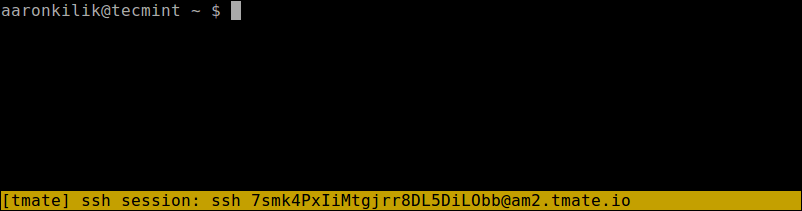
Apoi, puteți partaja parametrii conexiunii sesiunii ssh utilizând ID-ul de simbol generat (de exemplu: [email în acest caz) prietenilor dvs., astfel încât aceștia să vă poată accesa terminalul.
Pentru a vă accesa terminalul, prietenul/colegii dvs. trebuie să ruleze următoarea comandă ssh în terminalul lor.
ssh [email
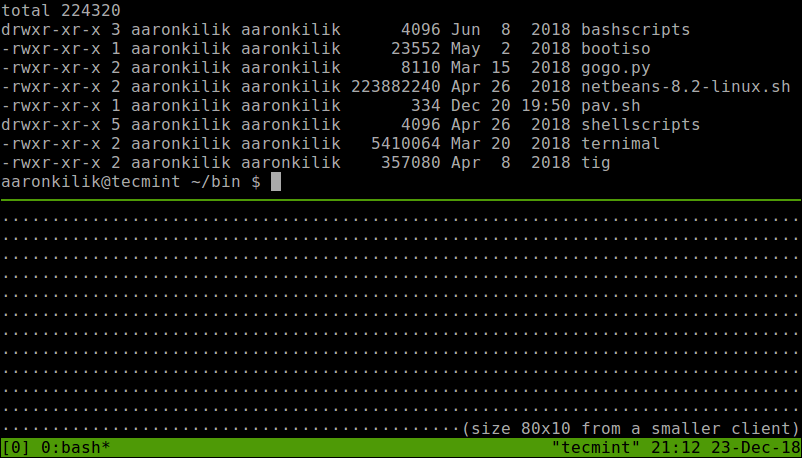
Pentru a afișa mesajele de jurnal ale lui tmate, inclusiv șirul de conexiune ssh, rulați:
tmate show-messages
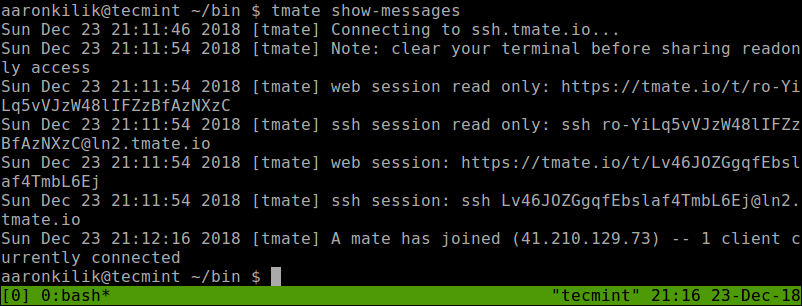
tmate vă permite, de asemenea, să partajați o vizualizare numai în citire a terminalului dvs. Șirul de conexiune numai pentru citire poate fi preluat cu mesajele de afișare tmate, așa cum se arată în captura de ecran de mai sus.
Pentru a încheia programul, rulați comanda exit.
exit
Pentru mai multe informații despre cum funcționează tmate, cum să-l rulați ca demon și să găzduiți propriul dvs. server tmate, accesați site-ul web al proiectului: https://tmate.io/.
Tmate este un furk al tmux care oferă o soluție sigură și instantanee de partajare a terminalelor. În acest articol, am arătat cum să instalați și să utilizați tmate în Linux și să îl folosiți pentru a vă partaja terminalul cu prietenii dvs. Simțiți-vă liber să ne împărtășiți gândurile prin intermediul formularului de feedback de mai jos.